当我们电脑出现一些问题的时候,如果开机不了,或者是需要进行系统的还原设置等,就需要进入到win10系统电脑的高级选项中进行相应的设置,但是一些小伙伴不知道如何在哪里进入到高级设置的窗口中,其实你可以通过重启选项,在重启的页面中可以进入到高级选项页面中,或者你也可以进入到恢复页面中进行高级选项的重启即可进入,操作方法都是十分简单的,下方是关于如何使用win10系统进入到高级选项的具体操作方法,如果你需要的情况下可以看看方法教程,希望对大家有所帮助。

1.第一种方法可以直接将电脑中的开始菜单点击打开,然后在选择电源图标,点击【重启】即可,在重启的页面中选择高级选项就好了。

2.第二种方法,同样在开始菜单的窗口中,将【设置】选项图标进行点击一下。

3.在打开的窗口中,可以看到很多的功能选项,将其中的【更新和安全】选项进行点击一下进入。

4.进入之后,在页面的左侧的位置是一些导航选项,我们需要在【恢复】的选项页面中进行设置。

5.随后在右侧的窗口中,直接在【高级启动】选项的下方点击【立即重新启动】选项就好了,如图所示。

以上就是关于如何使用win10系统进入到高级选项页面中的具体操作方法,当你需要进行系统重置,将系统进行还原操作的时候,那么就会进入到高级选项的页面中进行相应的设置,可以通过上述方法进行操作即可,感兴趣的话可以试试。
 主板故障诊断与维修:如何判断主板是否
主板故障诊断与维修:如何判断主板是否
电脑作为现代生活中不可或缺的一部分,其核心组件之一主板,......
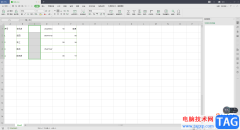 WPS Excel快速清除某一列全部内容的方法
WPS Excel快速清除某一列全部内容的方法
WPS是大家平时很喜欢的一款办公软件,有时候我们会遇到需要进......
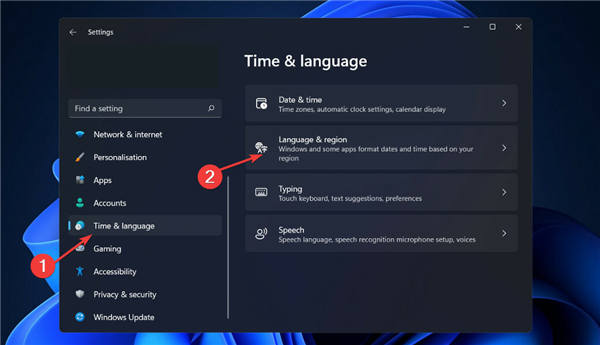 Cortana无法在Windows11中运行怎么办?修复C
Cortana无法在Windows11中运行怎么办?修复C
Cortana无法在Windows11中运行怎么办?修复Cortana不能打开方法 对每个......
 win7换win10系统失败无限重启怎么解决
win7换win10系统失败无限重启怎么解决
对于在使用win7系统电脑的小伙伴们,在接到了微软的2020年终止......
 Excel设置底纹颜色的方法
Excel设置底纹颜色的方法
Excel是很多小伙伴都在使用的一款编辑表格文档的程序,它的功......

近日有win7系统用户来反馈,在使用电脑时忘记了开机密码,导致无法开机进入系统,对于这个问题忘记了怎么办?又...
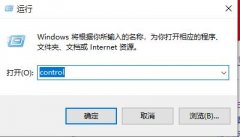
鼠标是电脑最常用的外置之一,一款漂亮的速表指针形状可以让我们更加快乐舒心的工作,win10系统提供了12套不同的指针方案供用户选择,那么win10系统怎么设置鼠标指针呢?...
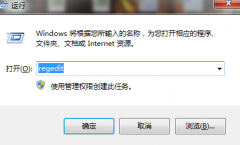
魔兽争霸(war3)游戏是一代人的记忆,现在电脑配置越来越好,最近很多小伙伴问分辨率是不是越高越好,其实不然,分辨率高并不代表图像越清晰,这和屏幕有很大关系,屏幕材质好画质才会越...
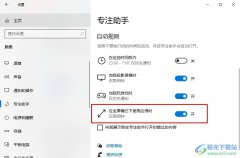
很多小伙伴在使用电脑时都会选择使用Win10系统作为操作系统,因为在Win10系统中,我们可以对电脑进行各种设置,例如给电脑更换壁纸、调整页面缩放比例或是调整屏幕亮度等。在使用Win10系统...
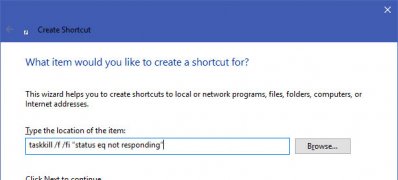
一般操作Windows系统在使用电脑时都会遇到很多问题,这不近日就有Windows10系统用户来反应,在使用电脑时发现一个软...

忘记密码真是让人头疼的一件事,系统进不了,上网上不了,重要文件看不了,真是让人干着急着。别担心,今天小编就来教大家怎么解决win7开机密码忘记问题。 一、简单的方法: 开...
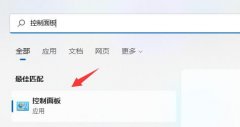
现在很多公司都是使用共享打印机的,不过有些用户在更新系统后,不知道win11怎么添加共享打印机,其实我们只需要进入打印机设备就可以添加了。...
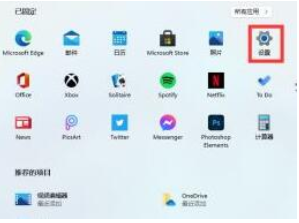
win11分辨率怎么调?.电脑的图标、对话窗口的大小比例都是由桌面分辨率决定的.通常分辨率越大,桌面的图标就会越小.那么win11分辨率怎么调呢?接下来小编就为大家带来win11分辨率怎么调的详细教...
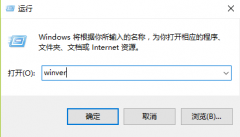
有很多的用户们不知道该如何详细的查看自己系统的版本号等,那么win10版本怎么查看呢,今天系统家园为广大用户们介绍两种简单的命令方法。...

我们在使用控制面板的时候,总会觉得有些功能一步步找出来太慢了,或者有些东西找不到,这个时候我们就能够使用命令来快捷打开选项设置等,但是很多的用户们都不清楚要怎么去使用这些...

win10系统是一款可以让用户们根据需要来进行设置更改的高人性化系统。今天小编为大家带来的就是win10分辨率最佳设置教程!有需要的小伙伴们一起来看看吧。...

在微软公司推出 了新的系统win102004之后,很多小伙伴都在关注这个新版本系统。那么对于win102004推送时间是什么时候,据小编所知是在2020年的3月4日正式推送的。如果想要升级这个新版本系统...
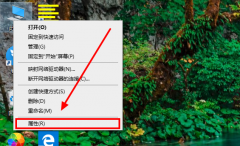
很多用户装完系统或者需要查看电脑32位还是64位的时候不知道在哪看,其实非常简单,电脑我的属性就可以看到了,下面来一起看看想想的教程吧。...
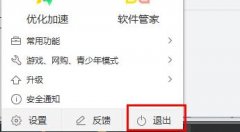
最近很多用户在更新或者升级win10后发现自己电脑很卡也不知道win10更新后很卡怎么办。在小编看来一般都不是硬件的问题,除非特别差。下面来看看解决的教程吧。...
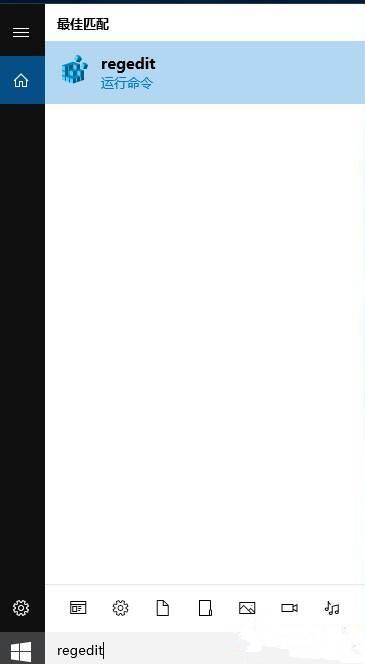
一般操作Windows系统电脑的注册表主要用于存储系统和应用程序的设置信息,是非常重要的数据存储单元。但最近却有...